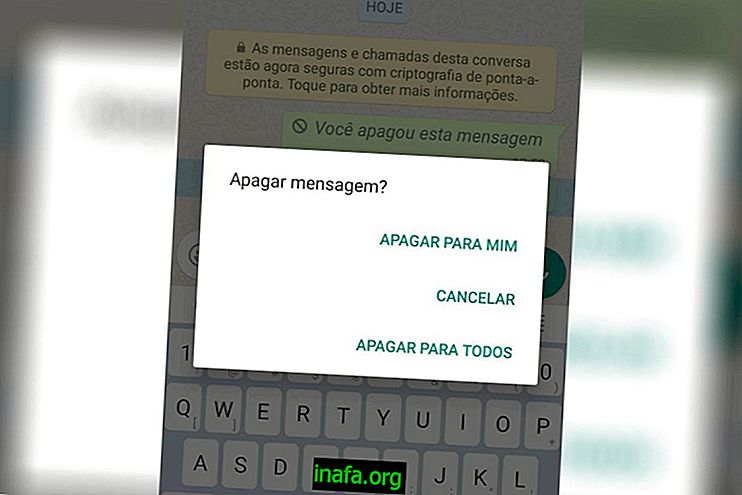10 เคล็ดลับสำหรับการซื้อ Macbook Pro มือสอง
เมื่อพูดถึงการซื้อ Macbook มันเป็นการดีที่จะดูคลาสสิฟายด์ผลิตภัณฑ์ที่ใช้แล้ว คุณมักจะพบข้อเสนอที่ดีในราคาที่ดีกว่าร้านค้า อย่างไรก็ตามข้อควรระวังยังไม่เพียงพอเมื่อซื้อผลิตภัณฑ์ที่ใช้แล้วโดยเฉพาะอย่างยิ่งสำหรับ Macbook Pro ซึ่งเป็นอุปกรณ์ราคาแพงที่ต้องได้รับการดูแลจากเจ้าของ
ดังนั้นอย่าลืมติดตามเคล็ดลับของเราด้านล่างและอย่าแลกเปลี่ยนแมวกับกระต่ายเมื่อซื้อ Macbook Pro ที่ใช้แล้วโดยเฉพาะอย่างยิ่งเนื่องจากคุณไม่ต้องการรับผลิตภัณฑ์ที่มีข้อบกพร่องและท้ายที่สุดต้องรับบริการทันทีหรือ กรณีที่เลวร้ายที่สุดต้องซื้ออีกหนึ่ง!
1 - ตรวจสอบความเสียหายทางกายภาพภายนอก

Macbook เป็นคอมพิวเตอร์ขนาดเล็กมากทั้งในการพกพาและจัดแต่ง ชิ้นส่วนทั้งหมดได้รับการติดตั้งและประกอบเข้าด้วยรายละเอียดที่เล็กที่สุดทำให้ทุกความเสียหายทางกายภาพแม้แต่น้อยสามารถทำให้การทำงานทั้งหมดของคอมพิวเตอร์เสียหายได้ ดังนั้นเมื่อตรวจสอบคอมพิวเตอร์ของคุณตรวจสอบให้แน่ใจว่าไม่มีความเสียหายทางกายภาพที่รุนแรงเช่นรอยยับลึกหลุมและอื่น ๆ
2- ระวังหน้าจอ

นี่คือรายละเอียดที่เรามักไม่ทราบเมื่อเราซื้อคอมพิวเตอร์มือสองโดยเฉพาะในคลาสสิฟายด์ออนไลน์ เพื่อให้เป็นเรื่องยาก Macbooks มีหน้าจอสีดำทั้งหมดทำให้ยากต่อการระบุข้อบกพร่องของภาพถ่าย
ดังนั้นหากคุณซื้อขายออนไลน์ขอให้พนักงานขายบันทึกวิดีโอบนหน้าจอที่ใช้งานได้หรือถ่ายภาพที่พิสูจน์ได้ว่ามันใช้งานได้จริง
3- ตรวจสอบ USB, หูฟัง, และแหล่งสัญญาณเข้า

อีกหนึ่งองค์ประกอบที่เรามักจะลืมทดสอบ (และซ่อมแพงมาก) คืออินพุต USB หูฟังและแหล่งจ่ายไฟ เมื่อต่อรองกับ Mac ตรวจสอบให้แน่ใจว่าหูฟังดังขึ้นเสียงอุปกรณ์ชาร์จกำลังชาร์จและพอร์ต USB ใช้งานได้
กลยุทธ์ที่ดีคือนำแท่ง USB หรือเมาส์เพื่อทดสอบรายการ
4- ตรวจสอบแบตเตอรี่
จำเป็นสำหรับโน้ตบุ๊กทั่วไปและยิ่งกว่านั้นใน Macbook แบตเตอรี่เป็นสิ่งที่สำคัญมากในการตรวจสอบเมื่อซื้อโทรศัพท์มือถือที่ใช้แล้ว ปัญหาใหญ่อย่างหนึ่งของแบตเตอรี่ Macbook ก็คือแบตเตอรี่ลิเธียมทุกตัวมีวัฏจักรชีวิต หากมีประมาณ 500 ถึง 1, 000 รอบแสดงว่าใกล้ถึงจุดสิ้นสุดของการใช้งานแล้วหากต้องการตรวจสอบว่า Macbook มีกี่รอบให้ทำดังนี้:
- กดปุ่มตัวเลือกค้างไว้แล้วคลิกเมนู Apple เลือกตัวเลือกเพื่อเปิดข้อมูลระบบ
- ในส่วน Hardware ในหน้าต่าง System Information คลิก Power จำนวนรอบปัจจุบันจะปรากฏขึ้นในส่วนข้อมูลแบตเตอรี่
คุณจะมีหน้าจอคล้ายนี้แสดงสถานะแบตเตอรี่ ตรวจสอบรอบในหน้าต่างนี้

นอกจากนี้ยังควรตรวจสอบว่า Macbook ของคุณเปิดทำงานตามปกติโดยไม่ต้องเชื่อมต่อกับแหล่งพลังงาน นอกจากนี้ตรวจสอบให้แน่ใจว่าไม่ได้ปิดก่อนเวลาที่กำหนดโดยแบตเตอรี่หรือแม้ว่าจะสามารถชาร์จได้เต็มที่
5- ตรวจสอบว่า Macbook ที่ใช้เปิดทำงานถูกต้อง

สิ่งนี้อาจฟังดูเป็นคำแนะนำที่งี่เง่า แต่ตรวจสอบให้แน่ใจว่าคอมพิวเตอร์ของคุณเปิดใช้งานอย่างถูกต้องโดยไปที่หน้าจอบูต (ตั้งแต่วินาทีที่คุณกดปุ่ม Power) ไปที่ส่วนกำหนดค่าและการเลือกหน้าจอหลัก
บ่อยครั้งที่ผู้ประสงค์ร้ายจะขายคอมพิวเตอร์ที่มีฮาร์ดแวร์ภายในที่บกพร่องหรือระบบเสียหายบังคับให้ผู้ซื้อโทรติดต่อเพื่อขอรับบริการทันทีหลังจากได้รับผลิตภัณฑ์ และอย่างที่เราทราบกันดีว่าไม่มีการรับประกันใด ๆ ในการซื้อขายประเภทนี้
ดังนั้นก่อนปิดดีลตรวจสอบให้แน่ใจว่าคอมพิวเตอร์ของคุณเปิดใช้งานอย่างถูกต้องตั้งแต่ต้นจนจบหากคุณกำลังเจรจาต่อรองทางอินเทอร์เน็ตขอให้ผู้ขายส่งวิดีโอที่แสดงกระบวนการทั้งหมดให้คุณ การป้องกันดีกว่ารักษา!
นอกเหนือจากเคล็ดลับยอดนิยมเหล่านี้โปรดดูด้านล่าง: